今天和大家分享一下win8系统网上邻居不能打开使用问题的解决方法,在使用win8系统的过程中经常不知道如何去解决win8系统网上邻居不能打开使用的问题,有什么好的办法去解决win8系统网上邻居不能打开使用呢?小编教你只需要1、首选可以在服务器win8系统中按序点击“开始”-“运行”,输入“services.msc”命令后按回车。 2、接着进入“服务”窗口,并直接右击“Computer Browser服务”选择属性,进入窗口选择“启动类型”,设置为“自动”就可以了。下面小编就给小伙伴们分享一下win8系统网上邻居不能打开使用具体的解决方法:

一、在服务器中启动服务
1、首选可以在服务器win8系统中按序点击“开始”-“运行”,输入“services.msc”命令后按回车。
2、接着进入“服务”窗口,并直接右击“Computer Browser服务”选择属性,进入窗口选择“启动类型”,设置为“自动”。
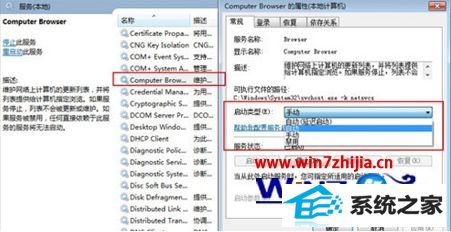
二、客户机禁用服务
1、在客户机根据步骤,把工作组中其他电脑的“Computer Browser服务”的启动类型设置为“手动”或“禁用”。
2、完成后,需要将系统重新启动,网上邻居就可以正常使用了。
上述给大家介绍的就是关于windows8系统网上邻居不能打开使用的解决方法,碰到这样问题的朋友们可以根据上面的方法步骤来进行操作吧
大白菜装机大师 闪电u盘装系统 WIN10xp系统下载 系统城win7系统下载 雨木林风win10系统下载 得得装机卫士 黑云装机助手 宏碁win10系统下载 木风雨林一键重装系统 萝卜家园装机大师 菜鸟装机大师 土豆装机助手 技术员u盘启动盘制作工具 闪电装机助手 桔子装机卫士 专注于装机卫士 小黑马装机大师 总裁一键重装系统 熊猫装机管家 鹰王win8系统下载